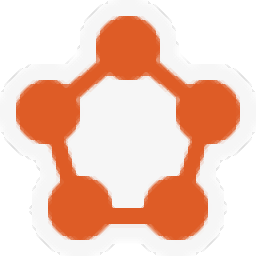
AutoTiny軟件
v1.5 中文版- 介紹說明
- 下載地址
- 精品推薦
- 相關軟件
- 網友評論
AutoTiny提供腳本錄制功能,可以在軟件錄制鼠標和鍵盤的操作過程,從而循環播放,例如可以在軟件錄制鼠標單擊、雙擊的動作,錄制完畢就可以在軟件界面顯示數據,從而開始循環運行,讓軟件幫助您一直點擊指定的位置,軟件提供步驟設置功能,可以多次添加錄制計劃,模擬操作的步驟都在軟件界面顯示,點擊啟動按鈕就可以對列表上的腳本錄制內容執行一次,也可以指定運行次數,操作還是比較方便的,并且可以添加鍵盤命令,添加系統命令,需要就下載吧!
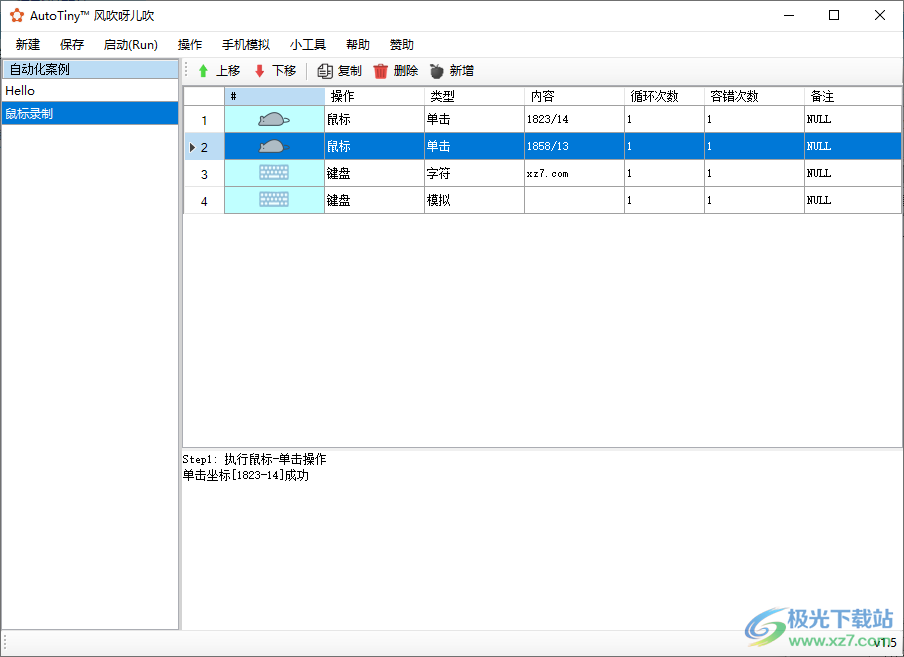
軟件功能
1、AutoTiny提供自動化鼠標點擊功能,可以在軟件錄制鼠標的點擊動作
2、可以設置單擊、右擊、雙擊、移動、滾輪等動作
3、可以錄制左鍵按下、左鍵抬手、右鍵按下、右鍵抬手等動作
4、錄制的腳本都在軟件界面顯示,可以立即執行該動作
5、支持系統延遲命令設置功能,可以在步驟中添加延遲信息
6、支持鎖屏功能添加,可以在腳本步驟添加鎖屏的命令
7、也支持資源管理器命令添加,方便操作文件夾
8、支持手機按鈕添加,可以在錄制計劃添加字符、電源鍵、主菜單、返回
軟件特色
1、AutoTiny可以讓用戶在電腦上輕松錄制鼠標的操作內容
2、在操作界面就可以選擇鼠標功能,從而在電腦指定位置模擬點擊
3、軟件會記錄點擊的內容,將鼠標操作顯示在列表上
4、支持步驟設置,每次錄制的內容都會顯示在列表,可以執行多個步驟
5、支持信息編輯,列表的內容、循環次數都是可以編輯的
6、支持方案保存,將錄制的腳本數據保存到電腦,下次可以繼續加載使用
7、支持對比工具,可以比較xml json等文本的差異內容
8、支持便簽功能,可以在AutoTiny軟件上記錄便簽筆記
使用方法
1、將軟件安裝到C:AutoTinyInstallAutoTiny
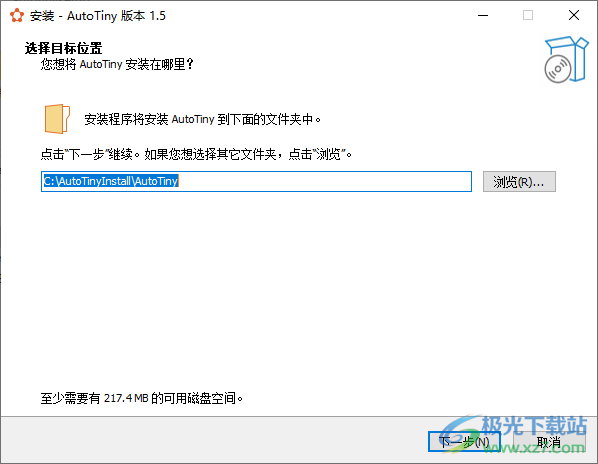
2、提示軟件的方案設置功能,可以在軟件界面輸入新的方案
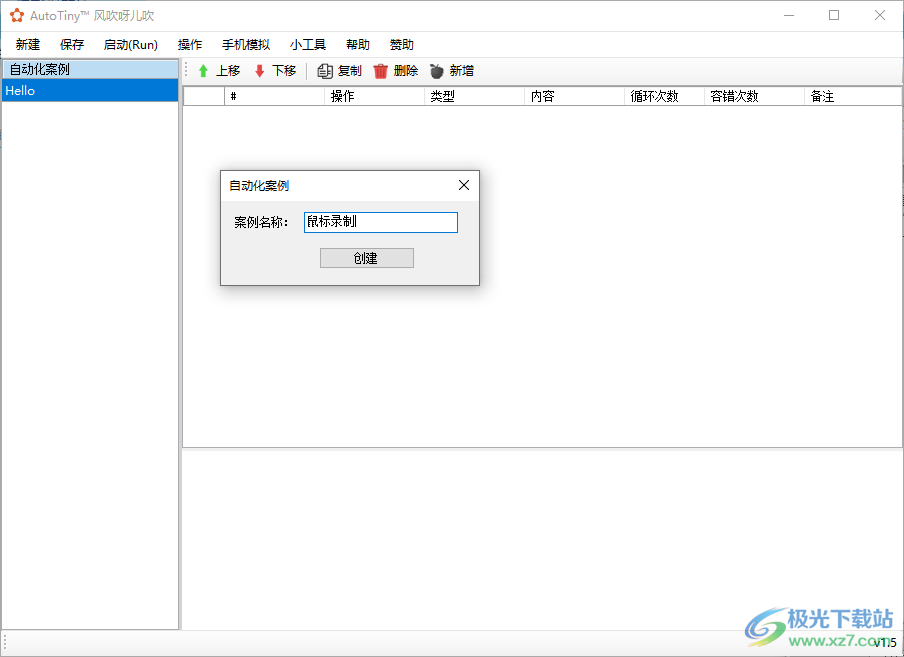
3、添加錄制內容,直接在軟件添加單擊的動作,點擊單擊按鈕屏幕會直接變為灰色,這時就可以點擊指定的位置一次
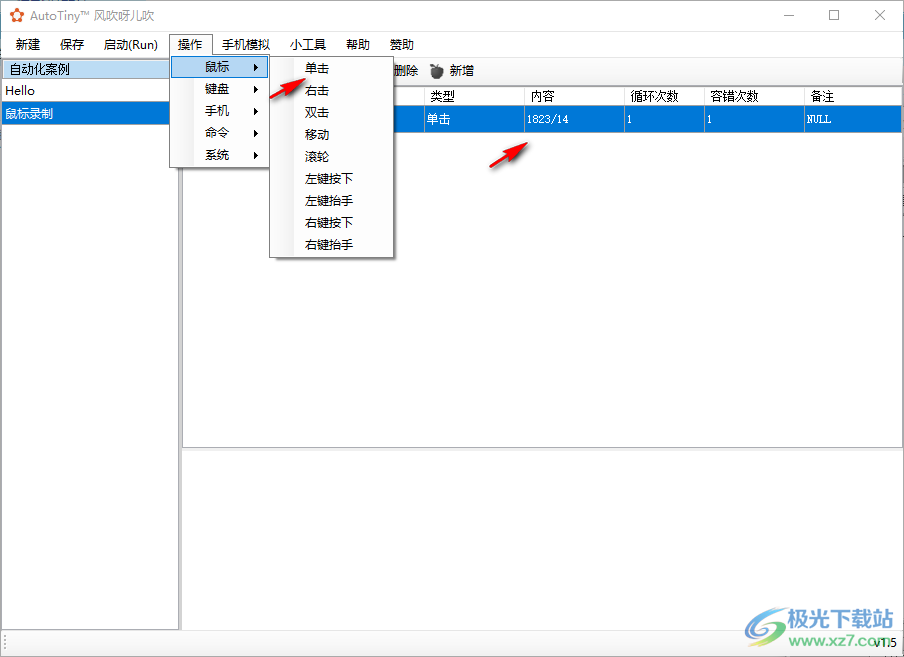
4、軟件會自動記錄點擊的坐標位置,點擊運行一次就可以重復您的點擊內容
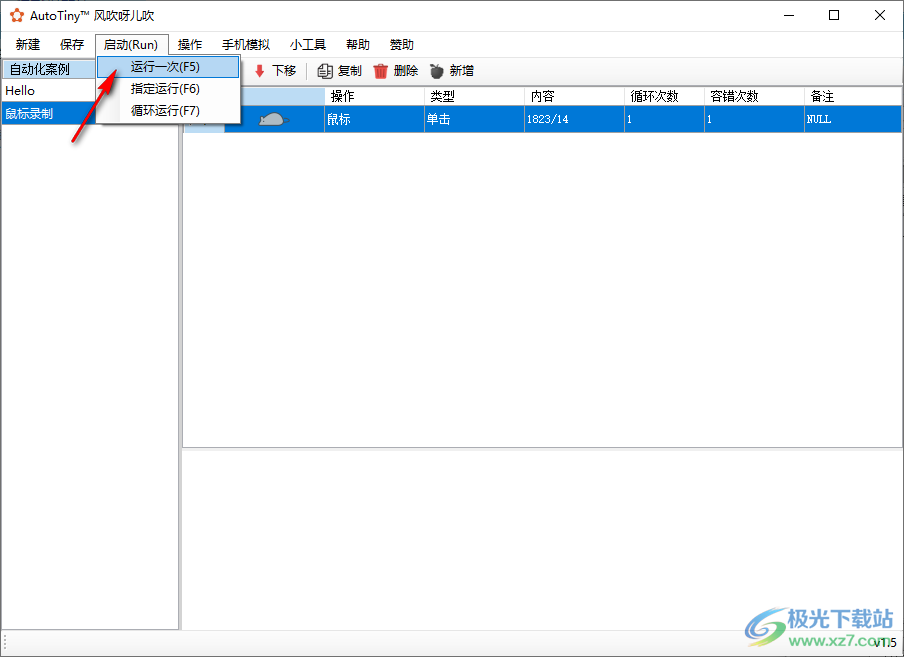
5、如圖所示,在軟件底部提示運行一次完畢,你也可以設置循環運行
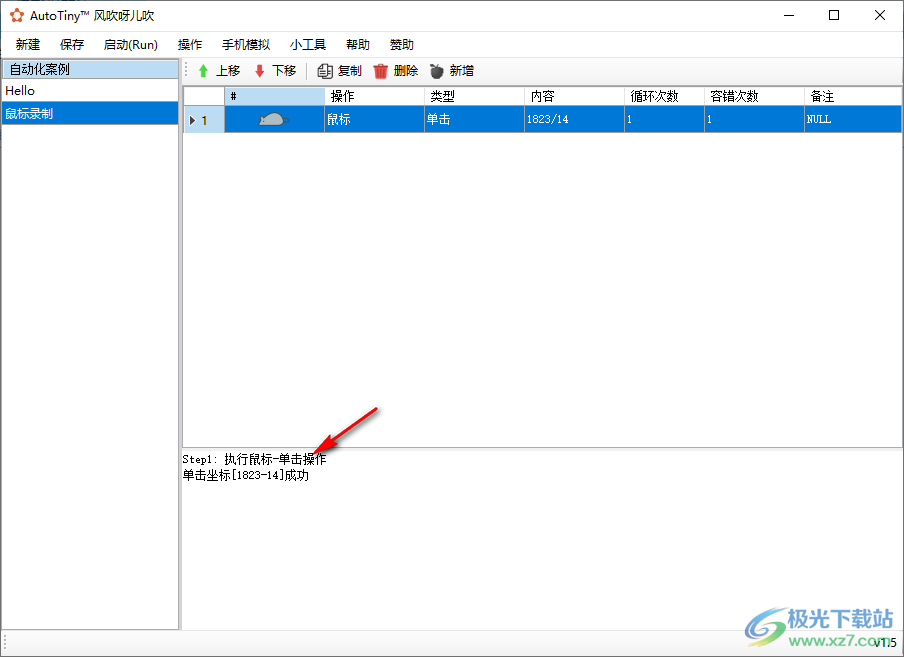
6、提示手機操作功能,也可以在軟件模擬手機的字符、電源鍵、菜單按鈕

7、命令設置功能,可以在軟件添加記事本命令,添加資源管理器命令
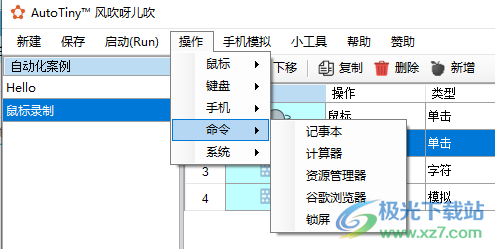
8、對比功能,點擊小工具就可以打開比較工具,粘貼文本、xml、json到軟件比較
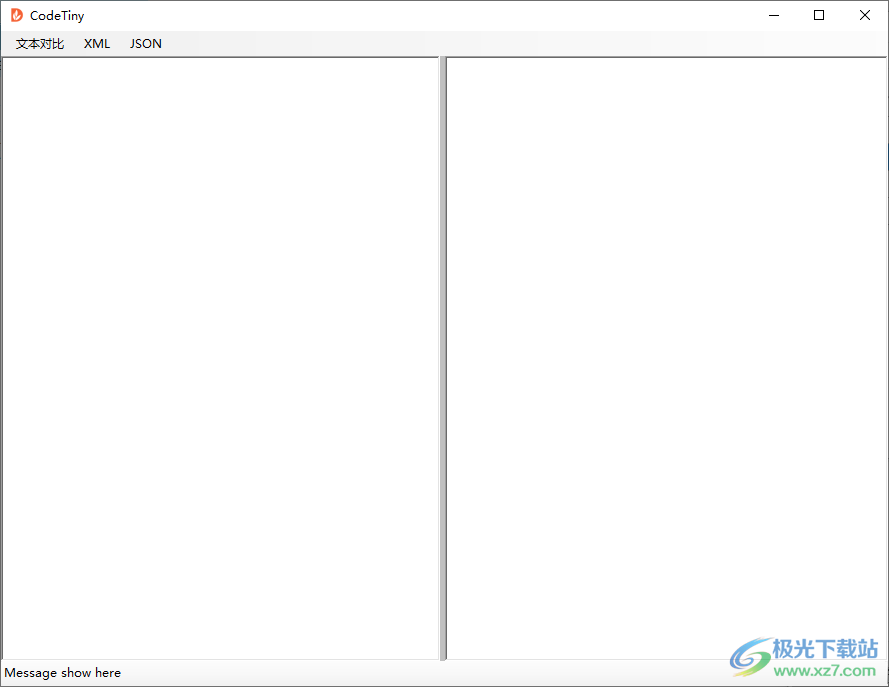
9、便簽功能,可以在彈出的輸入窗口錄入便簽文字內容

快捷鍵說明
鼠標一單擊:模擬鼠標左鍵 快捷鍵:Ctrl+1
鼠標一右擊:模擬鼠標右擊 快捷鍵:Ctr1+2
鼠標一雙擊:模擬鼠標雙擊 快捷鍵:Ctr1+3
鼠標一移動:模擬鼠標移動 快捷鍵:Ctr1+4
鼠標一滾輪:模擬鼠標滾輪 正上負下
系統一延遲:模擬等待時間 快捷鍵:Ctrl+
系統一定時:模擬計時功能 格式10:10:10
鍵盤一字符:模擬輸入文本
鍵盤一模擬:模擬用戶按鍵 模擬快捷鍵
命令-任意:CmdConfig.xml文件可以自定義C證命令
下載地址
- Pc版
AutoTiny軟件 v1.5 中文版
本類排名
- 1 QuickInput(快速輸入程序)v2.1 免費版
- 2 JitBit Macro Recorder(鍵盤鼠標動作錄制)v5.8.0.0 中文綠色版
- 3 Mini Mouse Macro(鼠標宏設置工具)v7.2.0.0 免費版
- 4 Auto Macro Recorder(鼠標宏腳本錄制器)v4.6.2.8 免費版
- 5 龍族鼠標連點器官方版v1.0.0.1
- 6 KeymouseGo(鍵鼠操作錄制)v5.1 官方版
- 7 快樂指法(打字指法練習軟件)v1.0 免費綠色版
- 8 Keyman(虛擬鍵盤)v17.0.325 官方版
- 9 按鍵精靈免root版v2014 05.17762 破解版
- 10 景好鼠標錄制器(鼠標操作錄制軟件)v1.4 免費綠色版
本類推薦
裝機必備
換一批- 聊天
- qq電腦版
- 微信電腦版
- yy語音
- skype
- 視頻
- 騰訊視頻
- 愛奇藝
- 優酷視頻
- 芒果tv
- 剪輯
- 愛剪輯
- 剪映
- 會聲會影
- adobe premiere
- 音樂
- qq音樂
- 網易云音樂
- 酷狗音樂
- 酷我音樂
- 瀏覽器
- 360瀏覽器
- 谷歌瀏覽器
- 火狐瀏覽器
- ie瀏覽器
- 辦公
- 釘釘
- 企業微信
- wps
- office
- 輸入法
- 搜狗輸入法
- qq輸入法
- 五筆輸入法
- 訊飛輸入法
- 壓縮
- 360壓縮
- winrar
- winzip
- 7z解壓軟件
- 翻譯
- 谷歌翻譯
- 百度翻譯
- 金山翻譯
- 英譯漢軟件
- 殺毒
- 360殺毒
- 360安全衛士
- 火絨軟件
- 騰訊電腦管家
- p圖
- 美圖秀秀
- photoshop
- 光影魔術手
- lightroom
- 編程
- python
- c語言軟件
- java開發工具
- vc6.0
- 網盤
- 百度網盤
- 阿里云盤
- 115網盤
- 天翼云盤
- 下載
- 迅雷
- qq旋風
- 電驢
- utorrent
- 證券
- 華泰證券
- 廣發證券
- 方正證券
- 西南證券
- 郵箱
- qq郵箱
- outlook
- 阿里郵箱
- icloud
- 驅動
- 驅動精靈
- 驅動人生
- 網卡驅動
- 打印機驅動
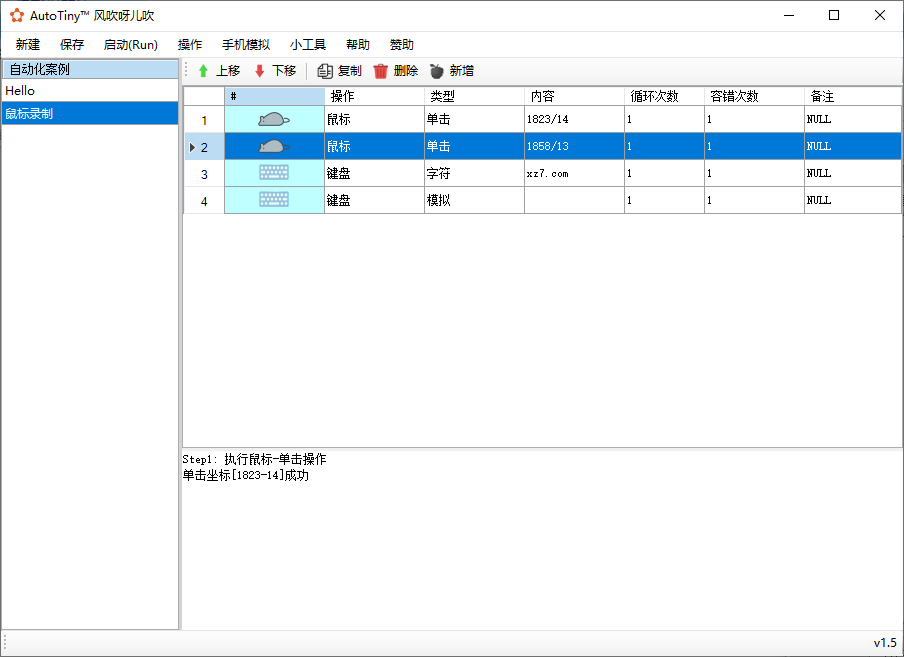

































網友評論